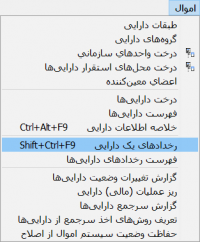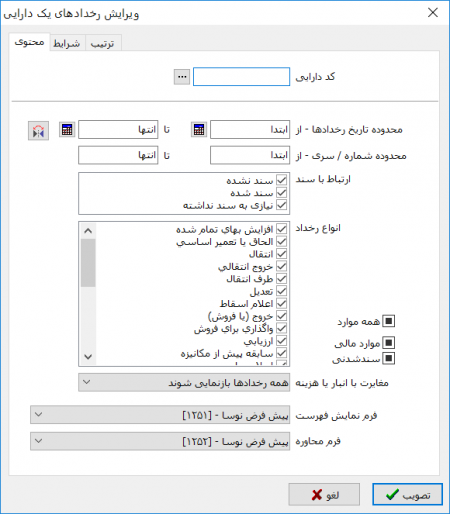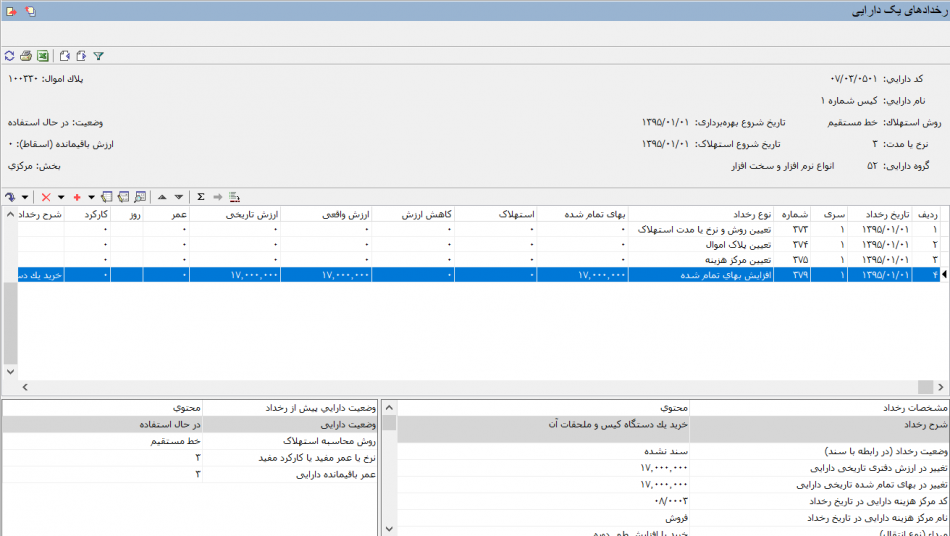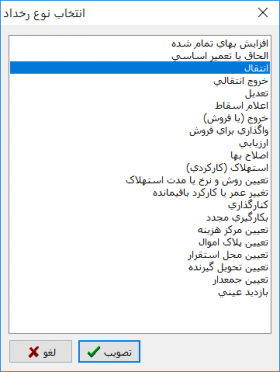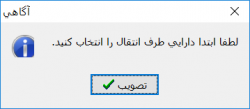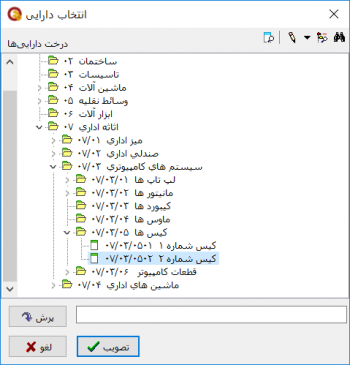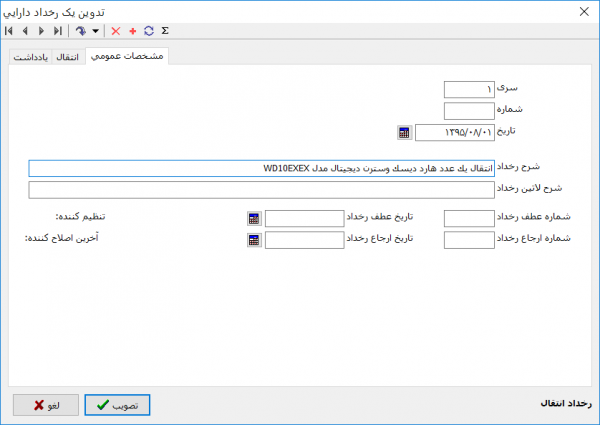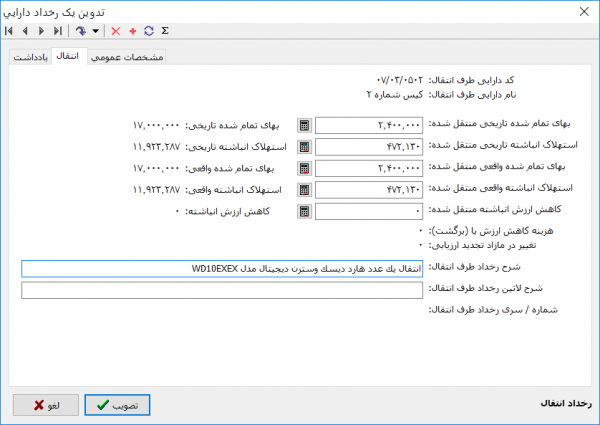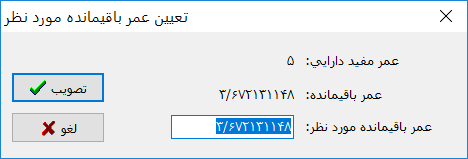انتقال و خروج انتقالی: تفاوت بین نسخهها
(صفحهای تازه حاوی «__TOC__ <div id="2300"> </div> ==''' انتقال و طرف انتقال '''== از این رخداد به منظور انتقال بخش...» ایجاد کرد) |
|||
| سطر ۳: | سطر ۳: | ||
<div id="2300"> </div> | <div id="2300"> </div> | ||
==''' انتقال و طرف انتقال '''== | ==''' انتقال و طرف انتقال '''== | ||
| − | + | جهت انتقال بخشی از یک دارایی به دارایی دیگر، از رخداد انتقال استفاده میشود. دارایی طرف انتقال و میزانی از بهای تمام شده، استهلاک انباشته و کاهش ارزش انباشته واقعی و تاریخی که منتقل شده است، توسط کاربر تعیین میگردد. | |
| − | + | رخداد طرف انتقال، به طور خودکار توسط سیستم برای دارایی طرف انتقال درج میگردد. | |
| − | |||
| − | رخداد طرف | ||
| سطر ۳۹: | سطر ۳۷: | ||
| − | + | جهت ثبت رخداد انتقال، ابتدا لازم است دارایی طرف انتقال توسط کاربر انتخاب شود. | |
| − | [[file:asset 167.png| | + | [[file:asset 167.png|250px|thumb|center| آگاهی]] |
| − | با فشردن تکمه تصویب، پنجره انتخاب دارایی | + | با فشردن تکمه تصویب، پنجره انتخاب دارایی به شکل زیر باز میشود : |
| − | [[file:asset 168.png| | + | [[file:asset 168.png|350px|thumb|center| انتخاب دارایی]] |
| − | دارایی طرف انتقال را از طریق درخت داراییها و یا با فشردن تکمه [[file:asset 174.png|20px]] | + | |
| + | دارایی طرف انتقال را از طریق درخت داراییها و یا با فشردن تکمه [[file:asset 174.png|20px]] با جستجو در نام داراییها، انتخاب نمایید و تکمه تصویب را فشار دهید. | ||
پنجره '''" تدوین یک رخداد دارایی "''' به شکل زیر باز شود : | پنجره '''" تدوین یک رخداد دارایی "''' به شکل زیر باز شود : | ||
| سطر ۶۷: | سطر ۶۶: | ||
| − | پنجره '''" رخدادهای یک دارایی "''' به شکل زیر باز | + | رخداد انتقال ثبت شده و پنجره '''" رخدادهای یک دارایی "''' به شکل زیر باز میشود : |
| سطر ۷۳: | سطر ۷۲: | ||
| − | با فشردن تکمه [[file:asset 172.png|20px]] | + | در پنجره '''" رخدادهای یک دارایی "''' با فشردن تکمه [[file:asset 172.png|20px]] از نوارابزار، میتوانید بین فهرست رخدادهای دارایی انتقال داده شده و طرف انتقال جابجا شده و رخداد طرف انتقال ثبت شده توسط سیستم را ملاحظه نمایید. |
[[file:asset 173.png|950px|thumb|center| رخدادهای یک دارایی]] | [[file:asset 173.png|950px|thumb|center| رخدادهای یک دارایی]] | ||
| + | |||
| + | |||
| + | |||
| + | <div id="2310"> </div> | ||
| + | ==''' خروج انتقالی و طرف انتقال '''== | ||
| سطر ۸۲: | سطر ۸۶: | ||
---- | ---- | ||
category : [[ نرم افزار اموال و دارایی ثابت نوسا | بازگشت ]] | category : [[ نرم افزار اموال و دارایی ثابت نوسا | بازگشت ]] | ||
| − | |||
| − | |||
| − | |||
نسخهٔ ۲۸ آوریل ۲۰۱۸، ساعت ۰۹:۰۸
انتقال و طرف انتقال
جهت انتقال بخشی از یک دارایی به دارایی دیگر، از رخداد انتقال استفاده میشود. دارایی طرف انتقال و میزانی از بهای تمام شده، استهلاک انباشته و کاهش ارزش انباشته واقعی و تاریخی که منتقل شده است، توسط کاربر تعیین میگردد.
رخداد طرف انتقال، به طور خودکار توسط سیستم برای دارایی طرف انتقال درج میگردد.
جهت انتقال بخشی از یک دارایی ، مطابق شکل از منوی " دارایی " ، " رخدادهای یک دارایی " را انتخاب نمایید.
پنجره ویرایش رخدادهای یک دارایی به شکل زیر باز میشود :
در قسمت " کد دارایی "، کد دارایی موردنظر را وارد نمایید و یا با فشردن تکمه 20px ، دارایی موردنظر را از درخت داراییها انتخاب نمایید.
تکمه تصویب را فشار دهید تا پنجره " رخدادهای یک دارایی " به شکل زیر باز شود :
جهت درج رخداد انتقال، تکمه ![]() از نوارابزار را انتخاب نمایید و یا کلید " Insert " صفحه کلید را فشار دهید تا پنجره " انتخاب نوع رخداد " احضار شود.
از نوارابزار را انتخاب نمایید و یا کلید " Insert " صفحه کلید را فشار دهید تا پنجره " انتخاب نوع رخداد " احضار شود.
رخداد انتقال را انتخاب نمایید و تکمه تصویب را فشار دهید.
جهت ثبت رخداد انتقال، ابتدا لازم است دارایی طرف انتقال توسط کاربر انتخاب شود.
با فشردن تکمه تصویب، پنجره انتخاب دارایی به شکل زیر باز میشود :
دارایی طرف انتقال را از طریق درخت داراییها و یا با فشردن تکمه ![]() با جستجو در نام داراییها، انتخاب نمایید و تکمه تصویب را فشار دهید.
با جستجو در نام داراییها، انتخاب نمایید و تکمه تصویب را فشار دهید.
پنجره " تدوین یک رخداد دارایی " به شکل زیر باز شود :
در قسمت " مشخصات عمومی "، " تاریخ " و " شرح رخداد " را وارد نمایید.
در قسمت " انتقال "، مشخصات طرف انتقال را تکمیل نمایید و تکمه تصویب را فشار دهید.
رخداد انتقال ثبت شده و پنجره " رخدادهای یک دارایی " به شکل زیر باز میشود :
در پنجره " رخدادهای یک دارایی " با فشردن تکمه ![]() از نوارابزار، میتوانید بین فهرست رخدادهای دارایی انتقال داده شده و طرف انتقال جابجا شده و رخداد طرف انتقال ثبت شده توسط سیستم را ملاحظه نمایید.
از نوارابزار، میتوانید بین فهرست رخدادهای دارایی انتقال داده شده و طرف انتقال جابجا شده و رخداد طرف انتقال ثبت شده توسط سیستم را ملاحظه نمایید.
خروج انتقالی و طرف انتقال
category : بازگشت